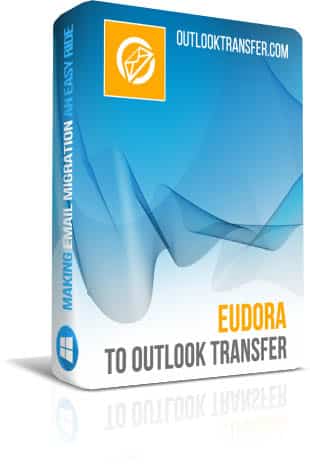Eudora to Outlook Transfer - Руководство пользователя
Eudora to Outlook Transfer был создан с конкретной целью содействия оптом электронной почте преобразования Eudora для Outlook и упрощает эту задачу для выполнения, даже пользователям с базовыми компьютерными навыками и без опыта работы в данных и по электронной почте преобразования. Поэтому, Мы ожидаем от вас иметь ноль проблем с программой, независимо от того, как неопытный вы. Для вашего удобства, Мы упростили интерфейс Eudora to Outlook Transfer инструмент и убедился, он имеет только необходимый минимум элементов управления. Электронной почты преобразование может быть успешно выполнено с параметрами по умолчанию, но если вы знаете, что вы делаете, Вы можете настроить их для получения оптимальных результатов.
Ниже приводится подробное руководство для преобразования Eudora письма PST файл на жестком диске или непосредственно к Microsoft Outlook. Пожалуйста, убедитесь, что вы прочли это руководство до связаться с нашей службой технической поддержки Кафедра.
В mbox формат электронной почты и особенности Mbox для Outlook преобразование
Mailbox Это общее название для всей семьи форматов хранения электронной почты, используется количество почтовых клиентов на платформах PC и Mac. Этот формат, никогда не сделал его отраслевой стандарт, и кросс совместимость реализации конкретной программы являются исключительно по усмотрению их авторов. Каждый *.mbx файл почтового ящика является по существу папки по электронной почте сообщений и вложений, хранящиеся внутри. Успех любой операции преобразования зависит от инструмент и его способность точно извлекать данные из источника, преобразование, кодирование и объектов, и сохранять их в формате назначения.
Eudora to Outlook Transfer это компактный, Тем не менее мощный инструмент с очень интуитивно понятный пользовательский интерфейс, который решает эту проблему для Eudora пользователей и позволяет им проводить содержание их mbox файлы электронной почты над Outlook – либо автономный PST файл или существующий профиль. Программное обеспечение предлагает пользователям возможность сэкономить время и деньги, позволяя им выполнять преобразования на их собственных. Сюда, они больше не нужно платить за дорогостоящие аутсорсинг услуги или ждать занят его отделы для обработки их запросов.
Мы сделали все возможное сделать пользовательский интерфейс Eudora to Outlook transfer программное обеспечение, так просто и требует пояснений, что она теперь может использоваться любым: от полного новичков до профессионалов с солидным опытом в преобразовании данных. В результате, Преобразование обычного Eudora Архив электронной почты занимает минут и требует от пользователя сделать всего несколько щелчков мыши.
Готовясь к электронной почте преобразования
Перед началом преобразования файлов электронной почты, Вам нужно скопировать их в папку одного источника. В случае, если вы переходите из Mac Версия Eudora, Найдите файлы на вашем Mac и скопировать их на компьютер с Eudora to Outlook Transfer инструмент установлен с помощью любого подходящего среднего: привод USB, внешний жесткий диск или даже облако папку Dropbox или диск Google.
Если вы переходите с PC версии Eudora, просто найти *.mbx файлы в папке установки программы и либо запомнить путь к этой папке или скопировать файлы в новую папку, которая будет легче перейти к.
Теперь, когда у вас есть файлы, готовые для MBOX для PST преобразование, пришло время использовать наш инструмент.
Ниже приводится пошаговое руководство для преобразования в Eudora MBOX файлов Microsoft Outlook:
- Запустите программу, щелкнув ярлык на рабочем столе или выбрав его из соответствующей папки в меню Пуск.
- В главном окне программы, Нажмите на кнопку с тремя точками (...) чтобы открыть стандартный диалог выбора папки Windows,. Перейдите к папке с файлами MBOX и подтвердите ваш выбор. Путь к папке будет показан в поле Папка источник рядом с кнопкой.
- Нажмите "Scan FolderКнопка ". Программа будет сканировать исходной папки и отображать имена файлов почтовых ящиков в»Email Containers«область ниже.
- Теперь вы готовы начать преобразования электронной почты с параметрами по умолчанию. Прежде чем приступить, однако, Вы можете изменить один из следующих вариантов в»Options«меню:
- Проверьте что клиент электронной почты выполняется – если включен параметр, Программа проверит, если Outlook выполняется в начале преобразования электронной почты. Если это, Она подскажет вам закрыть его, чтобы предотвратить потенциальные конфликты доступа к данным.
- Напомните, чтобы отключить антивирус – если включена опция, тем Eudora to Outlook Transfer инструмент будет уведомлять вас, что все антивирусные инструменты необходимо быть закрыты или отключена во время преобразования данных. Если они не являются, они могут привести к конфликтам доступа к данным или запутать работу нашего инструмента преобразования данных с мероприятий, связанных с вредоносных программ.
- Использовать внутренний формат процессора – переключает режим альтернативные обработки данных и по умолчанию. Выберите этот параметр, если было выполнено преобразование в стандартном режиме с вопросами или качество некоторых результатов было не 100% удовлетворительно.
- Приглашения для выбора Outlook профиль – этот параметр доступен только в»Import to Outlook«режим и позволяет вам выбрать целевой Outlook профиль для преобразованные сообщения электронной почты.
- Цель Outlook папка [Запрос для выбора папки Outlook; Входящие] -Задает папку по умолчанию для преобразования Eudora письма. Можно вручную задать для каждого преобразования или задать»Inbox«как выбор по умолчанию для всех будущих преобразований.
"Mode«капля пух меню Eudora to Outlook Transfer Утилита позволяет выбрать режим преобразования: Outlook профиль или PST файл. В зависимости от вашего выбора, Ваши данные будут сохранены либо Outlook profile или PST файл. Обратите внимание, что Eudora to Outlook Transfer инструмент сохраняет преобразованные сообщения в отдельный файл PST по умолчанию (Save to PST mode). Это делается чтобы избежать ряда потенциальных проблем.
Например, Если ваш Outlook настраивается для работы с Exchange Server или почтового сервера через IMAP Протокол, Вы увидите ваши импортированные сообщения исчезают один за другим, сразу же после того, как вы начнете Outlook впервые после преобразования электронной почты. Это будет вызвано Outlook попытка синхронизации содержимого локальных и удаленных почтовых ящиков. Поэтому, Мы настоятельно рекомендуем выбирать»Import to Outlook«режим только если вы знаете, что вы делаете. Во всех остальных случаях, использовать по умолчанию»Import to PST mode".
5. Теперь вы можете приступить к преобразования файлов. Нажмите "Save PST"кнопку, чтобы начать. Если включена»Remind to disable antivirus"Вариант, Eudora to Outlook Transfer программное обеспечение будет просить вас временно отключить такие инструменты, чтобы избежать потенциальных проблем до переезда с преобразование данных. Нажмите OK принять его, Отключите антивирусное программное обеспечение на вашем компьютере и продолжить. В этот момент, Вы также можете увидеть MS Office окно выбора конфигурации – просто оставить все «как есть» и нажмите кнопку OK.
Теперь вы увидите специальное диалоговое окно для выбора назначения для преобразованные сообщения электронной почты. Выбрать существующую папку на жестком диске или создать новый, затем нажмите кнопку OK чтобы начать процесс преобразования электронной почты. Если вы выбрали для сохранения данных Outlook профиль, Этот процесс будет идентичным, Вместо этого за исключением шаг выбор папки назначения –, Вам нужно будет указать папку, в Outlook.
Это конец Eudora to Outlook Transfer руководство пользователя. Если у вас есть какие проблемы с программой даже после прочтения этого руководства, не стесняйтесь свяжитесь с нашей службой поддержки – Мы будем рады ответить на все ваши вопросы.